Kaip tinkinti „Microsoft“ komandų eilutės langą
Kaip „Microsoft“ „Windows Vista“ Windows Xp Cmd Eilutė „Windows Server 2008“ / / March 16, 2020
 Anksčiau savaitę skaitytojas paklausė, kaip pritaikiau spalvas savo „Microsoft Command Prompt“ / „Shell“ (taip pat žinomas kaip CMD.exe) arba „Window“. Procesas yra labai lengvas ir tiek, kiek prisimenu, nepasikeitė, todėl ši instrukcija padės veikti „Windows Vista“, XP ir „Server 2003 / Server 2008“. Pirmiausia apžvelkime „Kaip pakeisti spalvas“, tada apžvelgsiu keletą kitų tvarkingų gudrybių (buferio dydis, lango dydis ir greito redagavimo režimas, dar žinomas kaip kopijavimas / įklijavimas).
Anksčiau savaitę skaitytojas paklausė, kaip pritaikiau spalvas savo „Microsoft Command Prompt“ / „Shell“ (taip pat žinomas kaip CMD.exe) arba „Window“. Procesas yra labai lengvas ir tiek, kiek prisimenu, nepasikeitė, todėl ši instrukcija padės veikti „Windows Vista“, XP ir „Server 2003 / Server 2008“. Pirmiausia apžvelkime „Kaip pakeisti spalvas“, tada apžvelgsiu keletą kitų tvarkingų gudrybių (buferio dydis, lango dydis ir greito redagavimo režimas, dar žinomas kaip kopijavimas / įklijavimas).
Kaip tinkinti „Microsoft“ komandų eilutės spalvas
1) Paleiskite „Windows Command Prompt“ autorius Paspaudus „Windows“ pradžios mygtukas ir RašymasCmd tada Spaudžia Įveskite
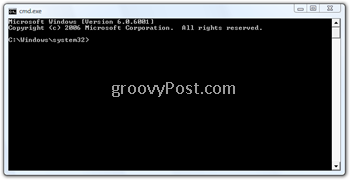
2) Su komanda „Open Open“ Spustelėkite CMD piktograma viršuje, kairėje lango pusėje ir SpustelėkiteSavybės
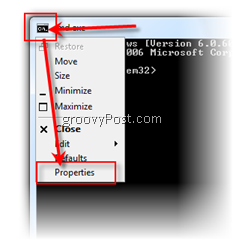
3) Pagal Spalvos skirtukas,SpustelėkiteEkrano teksto ženklelis tada Spustelėkite a Spalva (Man patinka juodas fonas ir geltonas arba žalias tekstas)
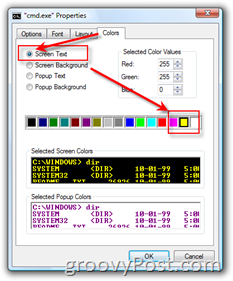 Žaisk su spalvomis, kol rasi tai, kas tau patinka. Asmeniškai man patinka juodas fonas su geltonu ar žaliu tekstu. Kita gera senų mokyklų moksleivių schema yra žalias fonas su juodu tekstu.
Žaisk su spalvomis, kol rasi tai, kas tau patinka. Asmeniškai man patinka juodas fonas su geltonu ar žaliu tekstu. Kita gera senų mokyklų moksleivių schema yra žalias fonas su juodu tekstu.
Nors šio patarimo viršuje atsakoma į klausimą apie spalvas, leiskite parodyti jums kitus du dalykus, kuriuos visada keičiuosi pirmą kartą prisijungdamas prie naujos „Windows“ mašinos - CMD lango dydis, buferis ir kopijavimo / įklijavimo redagavimo parinktys.
Kaip tinkinti „Microsoft“ komandų eilutės dydį ir kopijavimo / įklijavimo parinktis
4) SpustelėkiteSkirtukas „Maketas“, Pagal Ekrano buferio dydis,Keisti Ūgis iš 300 į 5000. Pagal Lango dydis, KeistiPlotis iš 80 į 120 ir Ūgis iš 25 į 75
-
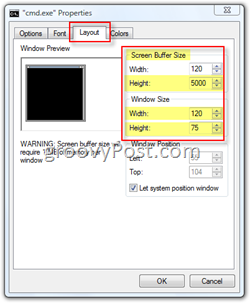 Ekrano buferio dydis - Didesnis buferio dydis leidžia slinkti aukštyn ir ieškoti duomenų, kurie nuslinka nuo ekrano jūsų CMD lange. Šis didesnis buferio dydis yra labai naudingas visą laiką dirbant CMD lange / apvalkale.
Ekrano buferio dydis - Didesnis buferio dydis leidžia slinkti aukštyn ir ieškoti duomenų, kurie nuslinka nuo ekrano jūsų CMD lange. Šis didesnis buferio dydis yra labai naudingas visą laiką dirbant CMD lange / apvalkale. - „Windows“ dydis - Nelabai ką čia paaiškinti. Šie skaičiai tinka man (19 colių monitorius, veikiantis 1600 x 1200.) Žaisk tokiu dydžiu, kol rasite tai, kas jums tinka.
5) Kitas, SpustelėkiteGalimybėsSkirtukas ir Patikrinti„QuickEdit“Režimas Laukas po antrašte Redaguoti parinktis
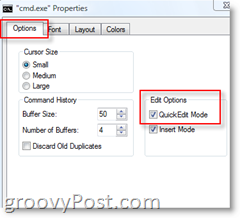
„QuickEdit“ režimas sutaupys daug laiko, jei reikės nukopijuoti ir įklijuoti tekstą iš CMD lango ir iš vidaus. Pavyzdžiui, į KOPIJA Tekstas į jūsų mainų sritį iš VIDUJE CMD langas, naudodamiesi pele Laikykite nuspaudę tavo KairėjePelės mygtukas ir Vilkite/Lašas šiek tiek teksto. Pažymėję visą tekstą, kurį norite nukopijuoti, atleiskite pelės mygtuką ir spustelėkite pelės dešiniuoju pelės mygtuku, jei norite nukopijuoti tekstą į mainų sritį. PASTE tekstas jūsų CMD lango viduje tiesiog Dešinis paspaudimas (CTRL-V neveikia CMD lange.) Taip pat galite įklijuoti tekstą teksto rengyklėje, pavyzdžiui, „Word“ ar „Notepad“, naudodami dešiniojo pelės mygtuko paspaudimo mygtuką „Paste“ arba „CTRL-V“.
<Čia įrašykite „Plojimų garsas“>. Aš žinau... aš žinau... Tai stebuklinga :)
Vėlgi, „Old School Geeks“ tai yra senas triukas. BET, aš nustebau, kiek kartų manęs klausia: „Kaip tu tai padarei su bendradarbiais, žiūrinčiais per petį?“ Taigi, tu eik! WOW ir AWE jūsų bendradarbiai / žmona ir vaikai! Dabar esate sertifikuota komandinė eilutė
Žymos:cmd raginimas, viza, XP, „Windows“ serveris, admin įrankiai



